个人建站的办法很简单,首先网站1核2G内存1M带宽,40G**云盘。要准备以下的资料
选择云服务器,例如阿里或者腾讯等
国内服务器要备案,hk和国外服务器不用。
建立网站环境,安装 wp程序。
解析域名到服务器
WordPress程序选择的主机配置应该支持php。支持伪静态。**毫无疑问是Linux系统的主机想备案就选择国内服务器,不想备案就选择 hk服务器。
输入域名应该就能看到安装页面了,按照页面提示把数据库名、用户名、密码输入进去,下一个页面让你添加网站后台的账号密码,无误后就成功了。
**,刚刚公司停电,码了半天的字,没有了......
我要坚强
纯小白安装wordpress,尽量把步骤说清楚,如果有什么问题欢迎私信我,看到会回复的哟~
**步:下载wordpress,下载地址:网页链接
第二步:解压至新文件夹
第三步:上传至ftp,账号密码等由你购买的主机上提供
tips:在文件夹里面有一个readme.html
是wordpress**出的一个安装教程,其实按照这个教程做的话完全没有问题
第四步:在文件夹里面找到 wp-config-sample.php,然后打开它
//** MySQL设置-具体信息来自您正在使用的主机**//
/** WordPress数据库的名称*/
define('DB_NAME','database_name_here');
/** MySQL数据库用户名*/
define('DB_USER','username_here');
/** MySQL数据库密码*/
define('DB_PASSWORD','password_here');
/** MySQL主机*/
define('DB_HOST','localhost');
/**创建数据表时默认的文字编码*/
define('DB_CHARSET','utf8');
/**数据库整理类型。如不确定请勿更改*/
define('DB_COLLATE','');
需要修改的地方我都标粗了,需要注意的是这些修改的地方不是自己乱起的,是在你购买的主机商提供的,在数据库的那一栏,不清楚可以询问你的主机购买商。
接下来是这个部分(需要修改的部分依然标粗)
define('AUTH_KEY','put your unique phrase here');
define('SECURE_AUTH_KEY','put your unique phrase here');
define('LOGGED_IN_KEY','put your unique phrase here');
define('NONCE_KEY','put your unique phrase here');
define('AUTH_SALT','put your unique phrase here');
define('SECURE_AUTH_SALT','put your unique phrase here');
define('LOGGED_IN_SALT','put your unique phrase here');
define('NONCE_SALT','put your unique phrase here');
我是直接在wordpress提供的代码直接复制的,小白的话反正也看不懂,就建议复制wordpress的,这是wordpress提供的链接:网页链接
后面的基本上就不需要修改了,保存,将文件重命名为wp-config.php
第五步:在浏览器敲以下网址
****://你的域名/wp-admin/install.php
根据提示设定站点标题,用户名,密码(抱歉已经安装过了,就没有截图,各位自行脑补,密码自行保存好,待会要登录wordpress)
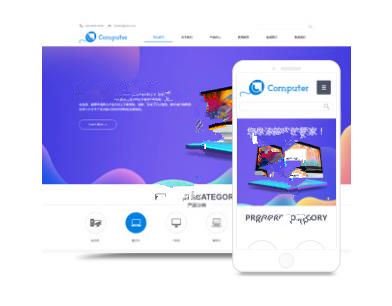
只记得*后有一个“建议搜索引擎不索引本站点”,不要勾选,我百度一下说是这个会影响搜索引擎收录,所以设置好以上参数之后,直接点击提交就行。
第六步:离安装完成就剩*后一步了
显示这个页面,输入你刚刚填写的用户名以及密码,点击登录
完成,是不是成就感满满,反正我是哦~
欢迎交流,新媒体运营狗要去码字了,不然今天又要加班了
*流行的*客平台 WordPress 5.4中文版由兔八哥爱分享(***.rjafx****)发布。。WordPress是一种使用 PHP语言开发的*客平台,用户可以在支持 PHP和 MySQL数据库的服务器上架设属于自己的网站。也可以把 WordPress当做一个内容管理系统(CMS)来使用。
WordPress是一款个人*客系统,并逐步演化成一款内容管理系统软件,它是使用 PHP语言和 MySQL数据库开发的。用户可以在支持 PHP和 MySQL数据库的服务器上使用自己的*客。
WordPress有许多第三方开发的免费模板,安装方式简单易用。不过要做一个自己的模板,则需要你有一定的专业知识。比如你至少要懂的标准通用标记语言下的一个应用 HTML代码、CSS、PHP等相关知识。
WordPress能让你快速搭建一个设计美观、强大功能与自由建立任何您所想的网站。WordPress同时兼具免费与无价。
我们一般用WordPress搭建*客、相册、企业、电商外贸等网站,
WordPress 5.4正式版主要更新内容:
新增两个全新区块:社交网络服务图标及按钮区块能轻松快速建立互动功能。
变更色彩的新方式:按钮及封面区块加入渐变色功能,富文本区块工具栏提供色彩设定的功能,群组及列区块亦首次提供色彩设定。
5.4版简化了每个区块中插入及替换多媒体内容的流程,现在大多数区块都有了相同的操作方式。
如果您曾经想过让媒体及文字区块中的图片链接至其他内容,例如可下载为文件的图文手册,在新版本中现已支持这项功能。
区块导航标记提供更简洁的区块导航方式,能让您更容易选取区块。
当您需要以键盘进行操作时,现在提供更好的Tab键及聚焦方式。此外,您能使用Tab键切换至任何区块旁的边栏。
速度至上!编辑器载入时间加速14%,可供输入时间加速51%。
编辑器不再提供贴士,取而代之的是在您需要时可随时启用的“欢迎指南”窗口。
您一望即知目前处在区块的编辑模式或导航模式。如果您视力不佳,屏幕阅读器会告知目前所处编辑器模式。
**简化的区块样式。区块不再提供负值margin及默认padding。您现在可以依需求为区块设定样式。此外,我们通过重构清除了四个多余的wr***er div。
WordPress 5.4正式版针对开发者的更新内容:
两个全新动作能让开发者新增自定义字段至菜单项目中,不须插件也不须撰写自定义walker。
在菜单管理页面中,wp_nav_menu_item_custom_fields会在菜单编辑器中导航菜单项目的移动按钮之前触发。
在定制器中,wp_nav_menu_item_custom_fields_customize_template会在菜单项表单字段模板的结尾触发。
请检查您的代码并确认这两个动作是否可以取代您的自定义代码。如果您在意代码重复,也可以加入对WordPress版本的检查。
系统要求
推荐使用NGINX或者Apache并且搭配PHP7.3或者更高版本,以及MySQL5.6或MariaDB10.0或更高版本。
WordPress 5.4安装要求
推荐服务器运行PHP 7.3或更高版本,及MySQL 5.6或MariaDB 10.0或更高版本。也推荐Apache或Nginx作为运行WordPress的*佳选项,但这些不是必须的。
WordPress 5.4更新内容
WordPress 5.4主要对古腾堡编辑器进行更新。
新增社会模块以及按钮模块,具体效果可在古腾堡编辑器内试用。
新增块选择菜单。
新增块颜色设置。
新增图片拖放上传。
优化移动端编辑。
新增图片尺寸选择。
优化**文章块,多项设置,自行体验。
新增TikTok视频嵌入。
其它更新不再描述….
下载和安装
下载 WordPress简体中文版本。
下载压缩包到本地,解压缩,双击解开的文件夹中的 readme.html文件,即可查看 WordPress的介绍、安装,和升级方法。在您将程序文件上传至服务器相应目录后,安装过程只需5分钟。
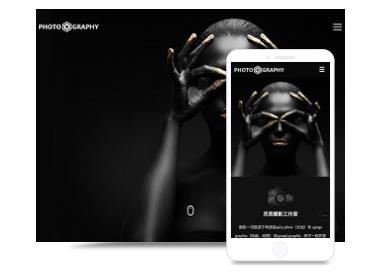
建立*客**步: 把下载好的WordPress*客程序用FTP上传到根目录里面,然后解压出来,比如拿我空间的根目录为例:我的根目录是public_html这个文件,那么你把WordPress程序上传到根目录里面,那么你的路径应该是这样public_html/WordPress.zip(压缩包),把它解压出来,根目录里面就有两个文件(一个是压缩包,另一个是解压出来的文件),到这里就是*重要的一步
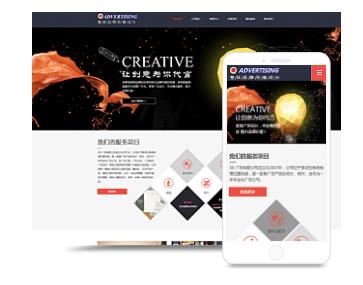
打开wordpress进入管理后台 1,进入后台管理前,您所需要的是先已经安装好了wordpress,一般安装wordpress的时候,系统会指引您先注册一个管理员账号,用于管理后台的账号。 2,您的网站站点后台管理地址为:域名站点网址/wp-admin/ 3,之前如果没有注册过管理账号,可以点击下方的注册按钮进行“注册”。 4,在弹出的对话框中输入:用户名,邮件地址。点击注册按钮
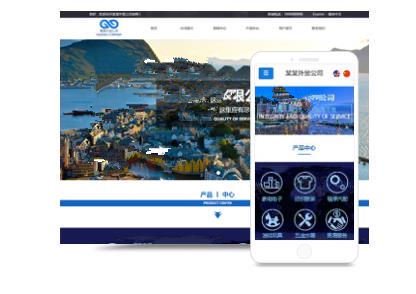
建立自己的*客从零开始需要以下几个步骤: 1.选择*客平台与注册域名。 首先,你需要选择一个*客平台,如WordPress、Blogger、Tumblr等。这些平台提供了建立*客所需的基础设施和工具。以WordPress为例,它是一个广泛使用的*客平台,具有丰富的功能和灵活的扩展*。在选择平台后,你需要注册一个域名,即你的*客网址。例如,你可以选择像"[yourname****]()"这样的域名
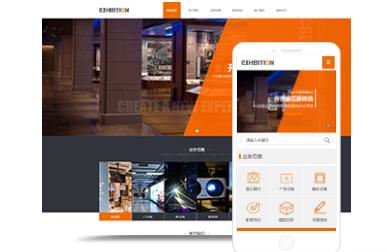
根据CSDN*客查询得知,wordpress添加仿知乎外链跳转提示的方法如下: 1.首先,您需要安装并**WordPress插件“WPExternalLinks”。然后,在WordPress管理界面的“设置”>“外链设置”页面中,您可以看到一个“跳转提示”选项。在这里,您可以选择是否启用跳转提示,以及设置提示的样式和颜色。 2.接下来,您需要编辑要添加跳转提示的外链